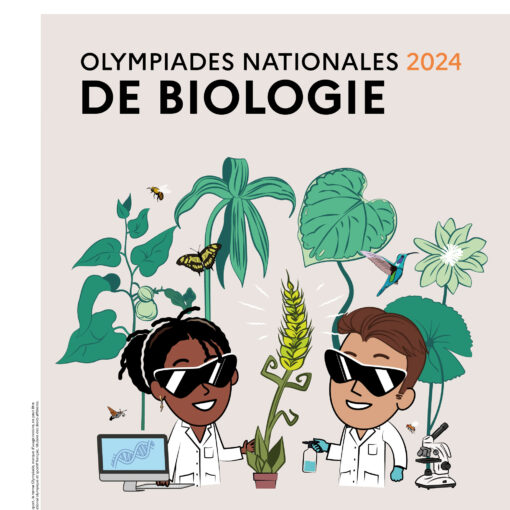Transformez facilement vos cours en PDF, en audio de type « podcast » avec les voix assez naturelles de deux speakers qui discutent et se posent des questions, grâce au site gratuit propulsé par intelligence artificielle : PDF2audio. Voici un exemple de cours podcasté sur la morpho-anatomie des plantes à fleurs en Terminale Spécialité : Ecouter le podcast.
L’outil de conversion PDF2audio proposé dans cet article implique l’utilisation d’une technologie d’intelligence artificielle payante. Vous devrez créer un compte et renseigner vos coordonnées bancaires pour bénéficier de ce service et vous serez facturé en fonction des tokens consommés (ordre de grandeur : 0,14 € pour le podcast de cet article).
NotebookLM de Google propose un service similaire totalement gratuit. Cependant, les podcasts produits sont par défaut en anglais, mais une nouvelle fonctionnalité permet de les rendre en français.
Instructions pour la génération d’audio à partir d’un fichier PDF avec PDF2audio
1.Préparation du fichier PDF : Sélectionnez un document PDF, tel qu’une publication, votre cours, un article…
2.Obtenir une clé API OpenAI : Pour utiliser l’outil, vous devez disposer d’une clé API OpenAI. Voici comment procéder :
•Rendez-vous sur le site d’OpenAI et créez un compte.
•Accédez à votre profil, puis sélectionnez “User API Key”.
•Cliquez sur “New secret key”, donnez un nom à votre clé et copiez-la. Remarque : vous devrez entrer les informations de votre carte bancaire pour générer cette clé API.
3.Utilisation de l’outil PDF2Audio :
•Retournez sur la plateforme PDF2Audio.
•Téléchargez votre fichier PDF dans le champ prévu à gauche.
•Dans le menu déroulant en haut à droite, sélectionnez l’option “Podcast (français)”.
•Vous pouvez ajuster les différents paramètres (prompts) selon vos besoins.
•Sélectionnez le modèle que vous souhaitez utiliser (le modèle GPT-4o est recommandé pour un bon rapport qualité/prix).
•Enfin, cliquez sur “Generate Audio” pour lancer la génération de l’audio.
Il est ensuite possible de télécharger le podcast au format MP3. En le plaçant dans un Drive, vous pouvez ensuite le partager avec vos élèves par un simple lien.

Comprendre le fonctionnement des clés API et comment les générer
Les clés API (Interface de Programmation d’Application) permettent à des applications tierces de communiquer avec une plateforme telle qu’OpenAI. En pratique, cela signifie que lorsqu’un logiciel (comme PDF2audio) souhaite accéder aux services (comme la génération de texte ou d’audio) fournis par OpenAI, la clé API sert de code d’identification unique pour vérifier les autorisations et gérer l’accès.
Pourquoi utiliser une clé API ?
•Authentification : La clé API identifie l’utilisateur et garantit que seul le titulaire de la clé a accès aux services.
•Traçabilité : Elle permet de suivre l’utilisation et de gérer les quotas, assurant une utilisation contrôlée des ressources.
•Facturation : La clé est associée à un compte spécifique, facilitant la gestion des coûts.
Aspect financier :
•Entrer les informations de paiement : Afin d’utiliser l’API, il est impératif d’associer une carte bancaire à votre compte OpenAI. Cette étape est nécessaire pour activer la clé API, même si vous n’utilisez que des crédits gratuits.
•Suivi des coûts : L’utilisation de l’API est facturée en fonction de la quantité de ressources consommées (par exemple, le nombre de tokens générés par le modèle ou le volume de requêtes envoyées). Le tarif peut varier selon le modèle utilisé (GPT-4 étant beaucoup plus coûteux que GPT-4o) et les fonctionnalités sollicitées.
•Contrôle des dépenses : Vous pouvez définir des limites de dépenses mensuelles via le tableau de bord pour éviter toute facturation excessive.
Instructions pour la génération d’audio à partir d’un fichier PDF avec NotebookLM
1.Préparation du fichier PDF : Sélectionnez un document PDF, tel qu’une publication, votre cours, un article…
2.Connectez-vous à NotebookLM et créer un nouveau Notebook : uploader le document PDF pour constituer la base de connaissance.
3.Accéder au guide du notebook :

Sélectionner dans l’aperçu audio « Personnaliser ».
4. Décrire la forme du podcast souhaité, notamment en langue française. Par exemple :

Le résultat peut contenir quelques erreurs : écouter le podcast obtenu.
Par exemple ici, l’IA a suivi les demandes à la lettre mais emploie des raccourcis manquant de rigueur avec des formulations finalistes. Il faudrait ajouter au prompt une instruction spécifiques pour éviter cela.
Grégory Michnik – Lycée de l’Escaut – Valenciennes
Modification de l’article le 23/10/2024